Hướng dẫn cách tự động kẻ khung trong excel đơn giản chỉ vài click chuột. Bài này mình sẽ hướng dẫn tự động kẻ khung trong excel.
Nguyên lý để việc kẻ khung tự động là theo điều kiện chúng ta thiết lập sẵn. Ví dụ như lớn hơn hoặc nhỏ hơn giá trị nào đó thì sẽ thực hiện một lệnh nào đó. (Ở đây là điều kiện ô nào đó không rỗng thì kẻ khung cho dòng đó của bảng).
Bước 1: Chọn vùng dữ liệu cần tự động kẻ khung ($A$5:$H$11)
Bước 2: Vào Home => Conditional Formating... ==> New Rule ...
Tiếp tục điền lệnh như sau:
=IF($A5 <>"",TRUE)
Giải thích câu lệnh: Nếu ô $A5 không phải ô rỗng là ĐÚNG (TRUE) thì sẽ kẻ khung và định dạng chữ theo điều kiện.
Bước 3: Điều chỉnh các định dạng ở mục Format (Bao gồm chỉnh Font chữ, màu chữ, kẻ khung ...)
Đây là lệnh hoàn chỉnh:
Lưu ý: Ô A5 trong ví dụ là ô trong dòng đầu tiên nằm trong khoảng (A5:H11)
Nếu khoảng (A5:H11) mà đặt ô đầu tiên không nằm trong dòng A5 thì sau khi cài đặt xong mặc định sẽ tự bôi dòng A5 trước. Do đó cần lưu ý điều này.
Sau khi điền lệnh và ấn OK



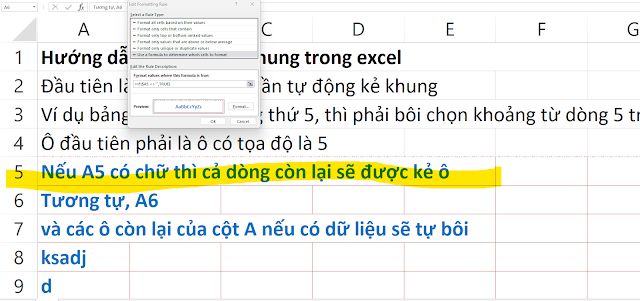
Post a Comment